কার্টুন এবং কার্টুনগুলি মজাদার এবং বিকৃত, তবে এমন লোকদের চিনতে পারা চিত্র যারা মূলত শিল্প আঁকতেন তবে আজকের ক্যারিকেচারের ধারাটি কম্পিউটার গ্রাফিক্সের ক্ষেত্রে চলে গেছে। আপনি কীভাবে আঁকতে জানেন না তা সত্ত্বেও, আপনি অ্যাডোব ফটোশপ এবং কোনও ব্যক্তির প্রতিকৃতি ফটোগ্রাফ দিয়ে আপনার যে কোনও বন্ধুর একটি সাধারণ এবং মজাদার ক্যারিকেচার তৈরি করতে পারেন।
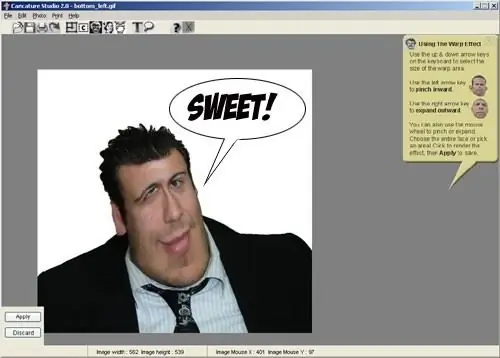
নির্দেশনা
ধাপ 1
ফটোশপে পাওয়া ফটোটি খুলুন এবং তারপরে ফিল্টার মেনু (ফিল্টার) খুলুন এবং তল্লাশি বিভাগটি নির্বাচন করুন। একটি নতুন উইন্ডো খুলবে, যার সরঞ্জামদণ্ডে আপনাকে অবশ্যই ব্লোট টুল এক্সটেনশন সরঞ্জামটি নির্বাচন করতে হবে। ডান সরঞ্জামদণ্ডে, উপযুক্ত মানগুলি নির্বাচন করুন - উদাহরণস্বরূপ, ব্রাশের আকারটি 97 এ সেট করুন এবং ব্রাশ রেটটি 80 এ সেট করুন।
ধাপ ২
একই আকারে বাড়ানোর জন্য ধীরে ধীরে ছবির প্রতিটি ব্যক্তির চোখের জন্য বেছে নেওয়া সরঞ্জাম সহ একটি ব্রাশ প্রয়োগ করুন। আপনার চোখকে খুব বড় করবেন না। এর পরে, ব্রাশটি নাক এবং ঠোঁটে সরঞ্জাম দিয়ে লাগান, চোখের অনুপাতে বাড়িয়ে তুলুন।
ধাপ 3
কার্টুনে, মুখের বৈশিষ্ট্যগুলি কেবল বৃদ্ধি করে না, হ্রাসও করে - হ্রাস করতে, প্যানেল থেকে পিকার সরঞ্জামটি নির্বাচন করুন এবং এখন ফটোতে ঠোঁট হ্রাস করার চেষ্টা করুন, এগুলি সংকীর্ণ চেরাতে পরিণত করুন।
পদক্ষেপ 4
এখন সরঞ্জামদণ্ড থেকে ফরওয়ার্ড ওয়ার্প সরঞ্জামটি নির্বাচন করুন এবং এটি নীচে টানতে এবং এটি আরও বড় দেখানোর জন্য ফটোতে থাকা ব্যক্তির চিবুকের সাথে এটি প্রয়োগ করুন। একই সরঞ্জামটি ব্যবহার করে, আপনার বিষয়টির চেহারা আরও প্রশস্ত করতে এবং এটিকে আরও বেশি ক্যারিকেচার দেওয়ার জন্য এলোমেলোভাবে চিবুকগুলি পাশের দিকে টানুন।
পদক্ষেপ 5
তারপরে ফটোতে মাথার উপরের অংশটি এমনভাবে চেপে ধরুন যাতে এটি চোয়ালের চেয়ে লক্ষণীয়ভাবে সংকীর্ণ হয়। একই সরঞ্জামটি ব্যবহার করে, মডেলের মুখের কোণগুলি উত্তোলন করুন এবং তারপরে ম্যাগনিফিকেশন সরঞ্জাম দিয়ে মডেলের কান প্রসারিত করুন।
পদক্ষেপ 6
লিকুইফাই ফিল্টারটিতে কাজ শেষ হওয়ার পরে, পরিবর্তনগুলি প্রয়োগ করতে ওকে ক্লিক করুন এবং মূল ফটোশপ উইন্ডোতে ফিরে যান। ফিল্টারটি হেরফের করার পরে কিছু পটভূমি উপাদানগুলি স্থানান্তরিত হতে পারে - আইড্রপার সরঞ্জাম এবং ক্লোন স্ট্যাম্প ব্যবহার করে ব্যাকগ্রাউন্ডটি ঠিক করুন।






